Đã có những lúc khi chuyển đổi danh bạ từ một nền tảng di động sang một nền tảng khác, việc nhập thông tin thủ công có thể trở nên phức tạp với việc nhập hàng loạt tên, số điện thoại, và các thông tin khác. Tuy nhiên, may mắn là ngày nay, các điện thoại thông minh đã trang bị các tính năng và ứng dụng hỗ trợ để giảm bớt công việc đó, giúp chúng ta tiết kiệm thời gian và công sức.
Bạn đang đọc: Sao chép danh bạ từ iphone sang samsung
Và đối với hầu hết các thao tác, đều có thể được thực hiện trong một khoảng thời gian ngắn. Cách tốt nhất để chuyển hay sao chép danh bạ từ iPhone sang Samsung là gì?
Trong bài viết này, Blogios.edu.vn sẽ hướng dẫn bạn về tất cả các phương pháp đơn giản nhất để bạn có thể bắt đầu và tận hưởng ngay lập tức trên thiết bị Android của mình.
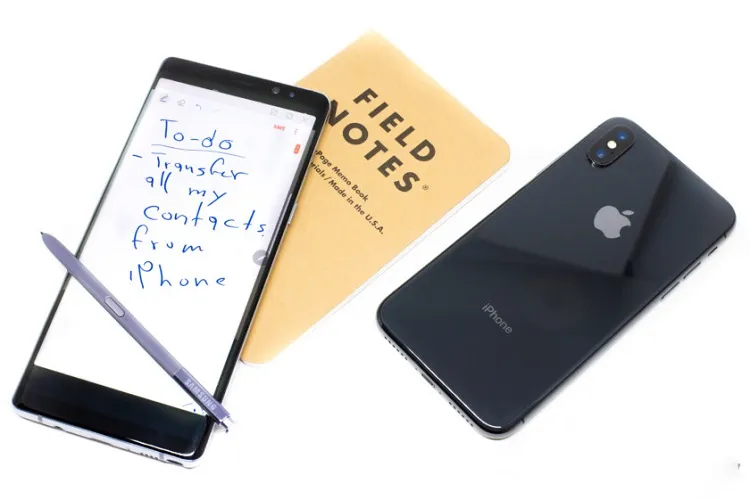
Cách 1: Chuyển danh bạ từ iPhone sang Android bằng tài khoản Google của bạn
Đầu tiên, bạn cần một tài khoản Google để sử dụng điện thoại Samsung của mình. Nếu bạn chưa có tài khoản, hãy truy cập trang web của Google để tạo một tài khoản mới. Bạn cũng có thể thực hiện quy trình này trực tiếp trên chiếc điện thoại Samsung của mình. Nếu bạn quan tâm đến cách xóa tài khoản Gmail trên điện thoại, bạn cũng có thể tham khảo thêm cách xóa tài khoản Gmail trên điện thoại
Khi bạn đã tạo xong một tài khoản Google, hãy sử dụng iPhone của bạn và mở phần Cài đặt. Điều hướng đến các mục Mail, Danh bạ, và Lịch Calendar trong menu Cài đặt. Nhập tài khoản Google của bạn và nhấp vào “Thêm tài khoản”. Chọn tùy chọn Gmail và nhập thông tin đăng nhập của bạn.
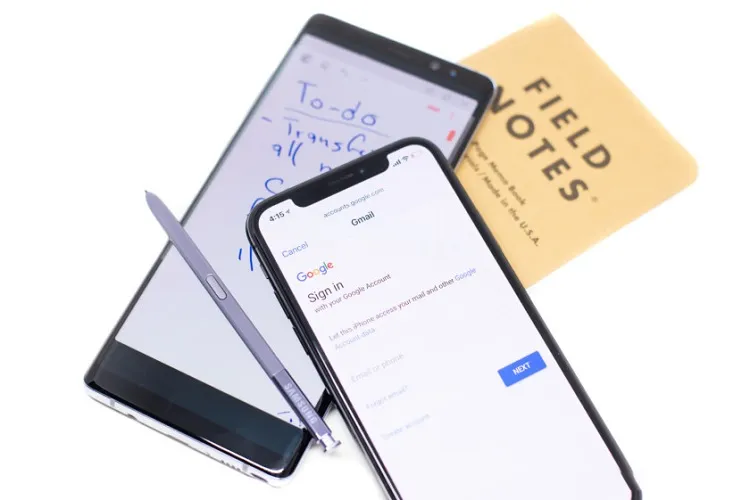
Tiếp đó, iiPhone của bạn sẽ yêu cầu bạn chọn những phần nào trong tài khoản Google bạn muốn đồng bộ hóa. Chọn tùy chọn “Contacts – Danh mục”, sau đó các thiết bị iPhone và Android của bạn sẽ bắt đầu quá trình đồng bộ hóa danh bạ với nhau. Quá trình này có thể mất một thời gian nếu bạn có nhiều số điện thoại trong danh bạ. Hãy đảm bảo duy trì kết nối internet trong suốt quá trình đồng bộ hóa.
Cần lưu ý rằng thiết bị iPhone không cung cấp thông báo rõ ràng về việc đã đồng bộ hóa xong hay chưa. Để kiểm tra xem quá trình đã hoàn thành hay chưa, bạn có thể truy cập trang web Danh bạ Google từ máy tính. Đăng nhập bằng tài khoản Google của bạn và kiểm tra danh sách liên hệ để đảm bảo rằng quá trình đồng bộ hóa đã được thực hiện thành công.
Khi quá trình đồng bộ hóa danh bạ đã hoàn tất, bạn chỉ cần đăng nhập vào thiết bị Android bằng tài khoản Google của mình và hoàn tất quá trình cài đặt! Ngoài ra, bạn cũng có thể tham khảo thêm các bài viết khác về cách copy danh bạ từ iphone sang sim không jailbreak, để khám phá thêm nhiều thủ thuật khác nhau.
Cách 2 – Chuyển khoản bằng iCloud
Chỉ cần bạn bật iCloud ở iPhone, thì chuyển danh bạ từ IOS sáng Android mất rất ít thời gian.
Tìm hiểu thêm: Zalo OA là gì? Cách tạo tài khoản Zalo OA đơn giản nhất
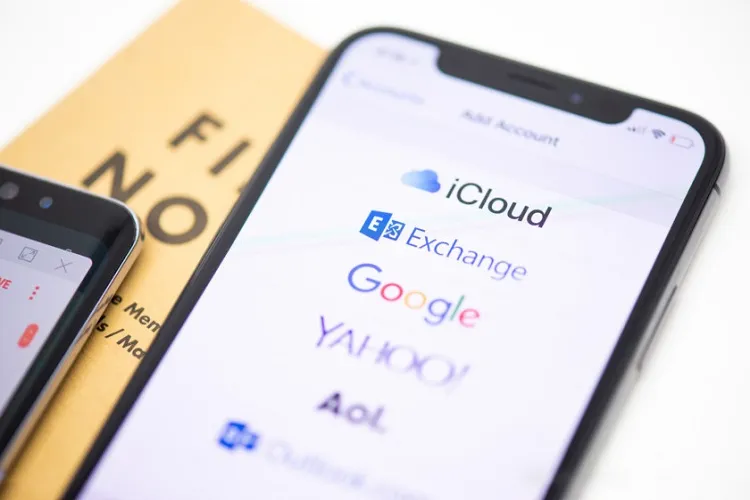
Trên iPhone của bạn, hãy mở Cài đặt, chọn mục Mail, Danh bạ, Lịch, sau đó chọn Tài khoản. Tại đây, bạn sẽ thấy Danh sách iCloud được hiển thị. Nhấn vào tùy chọn này và bật nút cho Danh bạ Liên hệ. iPhone của bạn sẽ hiển thị thông báo, nhắc nhở bạn liên kết với các ứng dụng liên lạc trên thiết bị của mình với iCloud.
Sau khi hoàn thành quá trình trên, truy cập trang icloud.com trên trình duyệt web của máy tính, đăng nhập bằng ID Apple của bạn, và chọn mục Danh bạ Liên hệ. Nhấp vào biểu tượng bánh răng ở góc dưới bên trái, sau đó nhấn vào “Chọn Tất cả”. Tiếp theo, nhấp vào biểu tượng bánh răng một lần nữa và chọn “Xuất khẩu vCard”.
Điều hướng đến gmail.com , nhấp vào nút Thư Mail, sau đó chọn Danh bạ Liên hệ. Nhấp vào tab của More More, chọn, Nhập vào Nhập, chọn Tập tin, sau đó chọn tệp card đã lưu của bạn. Nhập xong, Gmail sẽ hiển thị list liên hệ đã được nhập.
Hiện tại, bạn có thể thấy một số liên hệ trùng lặp, và bạn có thể loại bỏ chúng một cách dễ dàng. Chỉ cần nhấn nút “Tìm kiếm & Hợp nhất các bản sao” trong thẻ “More“. Nếu bạn quan tâm, bạn cũng có thể tìm hiểu thêm về các thủ thuật Những cách xóa danh bạ trên iphone nhanh tiết kiệm thời gian.
Cách 3 – Chuyển từng liên hệ bằng email hoặc văn bản
Ngoài ra, còn một phương pháp thứ ba để chuyển danh bạ từ iPhone sang điện thoại Android mới của bạn. Tuy nhiên, phương pháp này chỉ phù hợp khi bạn chỉ có một vài số liên lạc trên iPhone hoặc khi bạn muốn chuyển đổi một số lượng hạn chế chúng sang thiết bị Android mới của mình.
Chỉ cần mở phần danh bạ trong iPhone của bạn, sau đó chọn liên hệ bạn muốn chuyển từ iPhone sang Android. Cuối cùng, vuốt xuống để chuyển liên hệ đó, bằng email hoặc qua văn bản. Đó là tất cả những bước bạn cần thực hiện. Lưu ý rằng nên sử dụng phương pháp này chỉ khi bạn có số lượng liên hệ hạn chế cần chuyển từ iPhone sang điện thoại Android mới, không phải khi bạn có hàng trăm liên hệ.
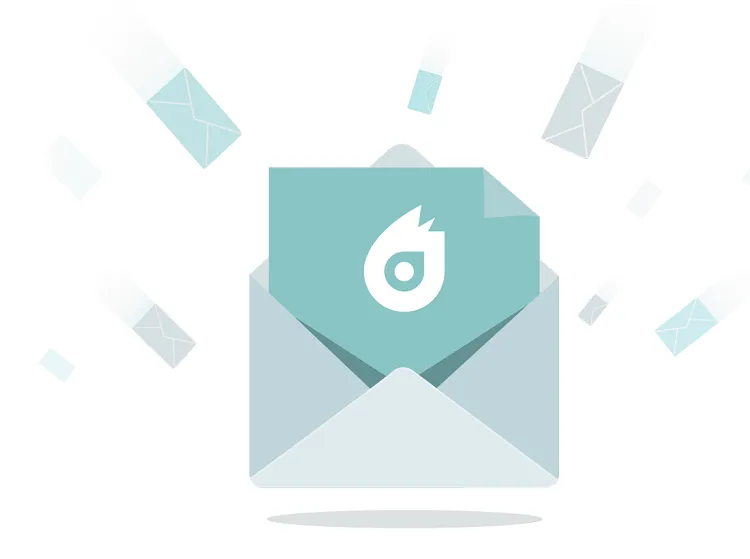
>>>>>Xem thêm: App chạy bộ kiếm tiền
Bạn cũng có thể sử dụng một ứng dụng của bên thứ ba, tuy nhiên, Blogios.edu.vn khuyến khích sử dụng một trong ba cách trên vì chúng đơn giản và hiệu quả, đặc biệt khi bạn đã có sẵn iPhone hoặc Samsung mới của mình.
Có thể tồn tại một số cách khác để chuyển danh bạ từ iPhone sang thiết bị Android, tuy nhiên, các phương pháp được liệt kê ở trên được xem là những cách đơn giản nhất. Nếu có bất kỳ thắc mắc nào, hãy liên hệ qua hotline của Hệ thống Blogios.edu.vn để nhận được tư vấn miễn phí.
